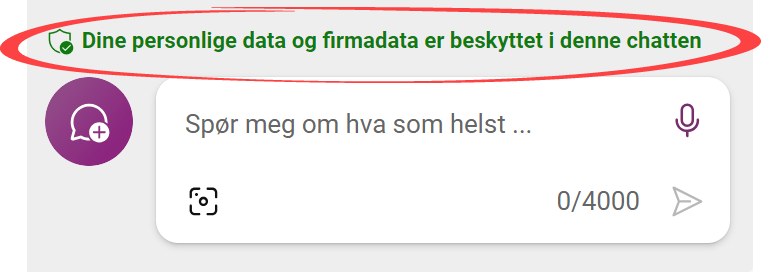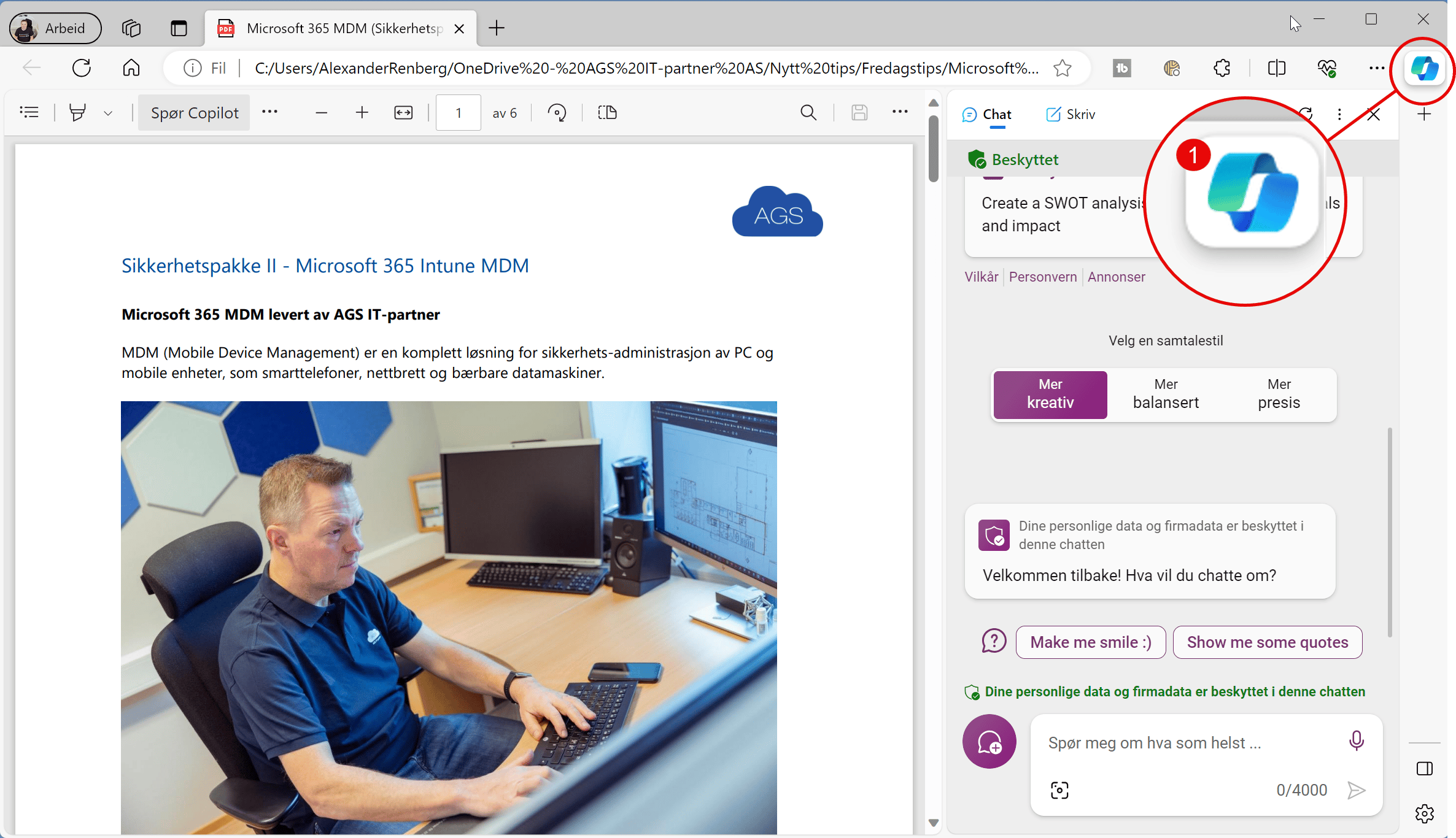I dette tipset skal du få se hvordan du kan bruke Microsoft Copilot i Edge til å lage et automatisk sammendrag av et stort PDF dokument. Nå kan du bruke AI verktøyene fra Microsoft til å gjøre jobben enklere.
Microsoft Copilot i Microsoft Edge
I dette tipset skal du få vite mer om hvordan du bruker en av de mange nye AI verktøyene til Microsoft. Microsoft har nemlig bygget inn Copilot direkte inn i nettleseren din. Til forskjell fra mange av de andre AI-løsningene er denne GRATIS så lenge du bruker Edge.

Microsoft 365 abonnementet ditt gjør AI sikrere
Har du Microsoft 365 så er du ekstra heldig. Da kan du nemlig bruke bedrifts utgaven av den tøffe nettleseren til Microsoft. Denne er ekstra sikker og deler ikke informasjonen som du laster opp i AI motoren. Så her kan du trygt bruke AI uten å dele data med resten av verden.
Som alltid er det enkelt å få til selv.
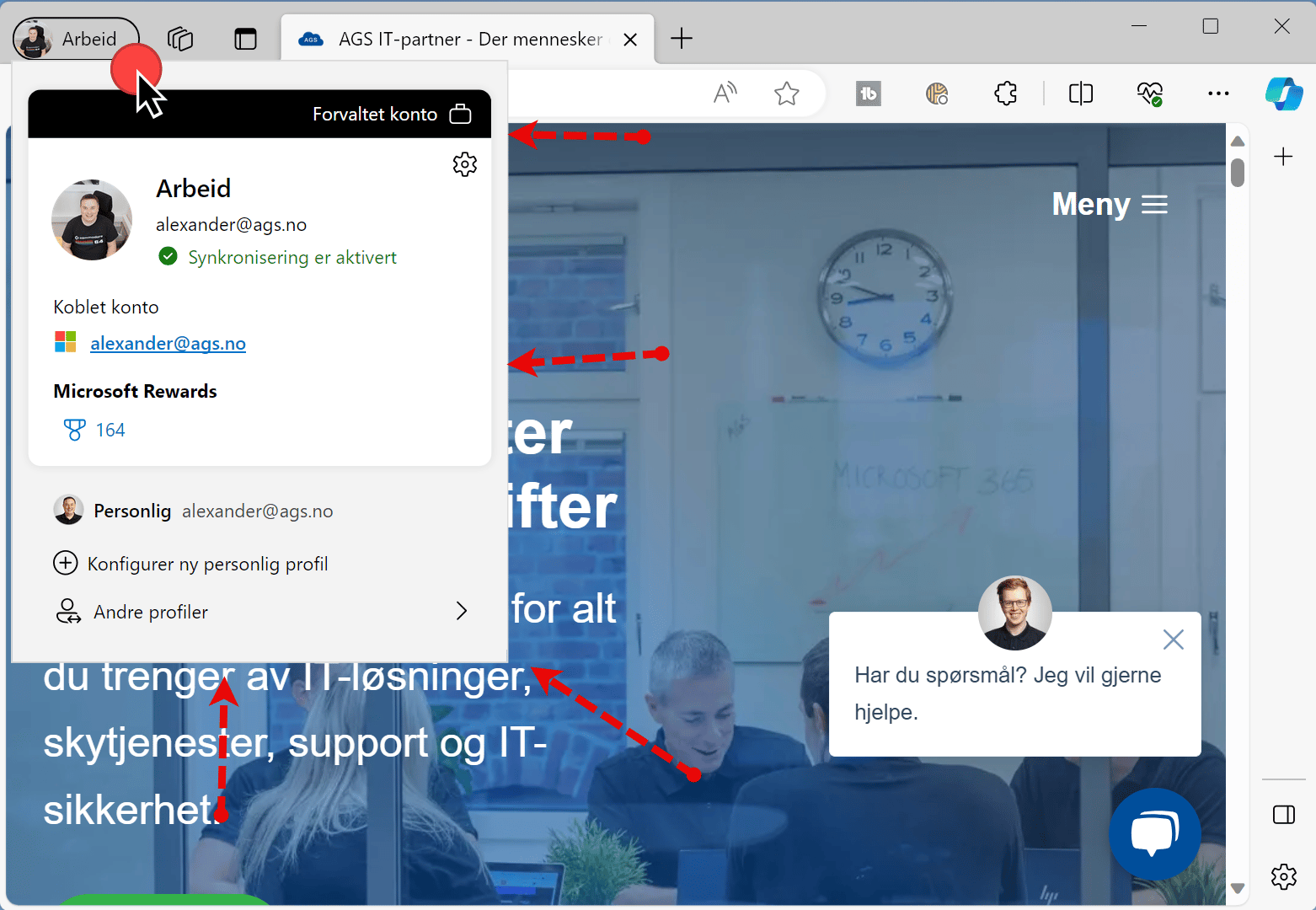
Slik gjør du det!
Du kan begynne med å finne frem et PDF-dokument. Her har jeg funnet frem et PDF-dokument som passer perfekt til å teste AI på. Dette er langt og innholdsrikt produktark som jeg gjerne vil få en oppsummering og sammendrag på så slipper jeg å lese hele dokumentet.
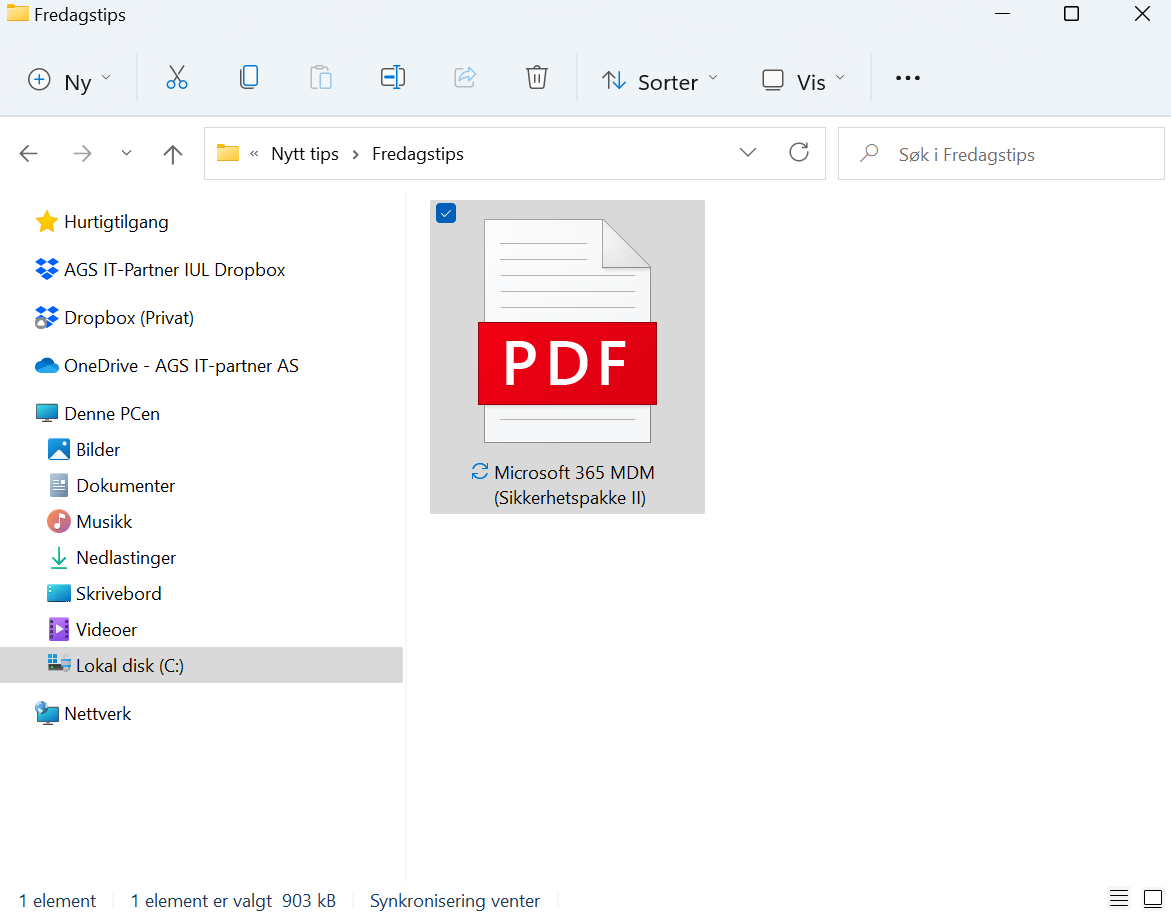
Du må bruke Microsoft Edge for å benytte Copilot
Det er viktig å få med seg at for at Microsoft Copilot i Edge skal kunne analysere dokumentet i nettleseren må det åpnes.. ja du gjettet riktig i nettleseren din. Bruker du Google Chrome så kan du dra til Bloksberg, for denne har ikke noe AI ennå. Ja det er surt, men fortvil ikke det er enkelt å skifte til Microsoft Edge å få med deg alle favorittene dine. Sjekk her hvordan du bytter fra Chrome til Edge

Åpne PDF dokumentet i nettleseren
La oss starte med å åpne PDF dokumentet ditt i nettleseren
- Du kan starte med å høyreklikke på dokumentet ditt slik som dette.
- Nå velger du Åpne i fra menyen.
- Helt til sist så velger du Microsoft Edge.
Og vipps så har du fått opp hele PDF dokumentet i nettleseren din.
Stilig ikke sant
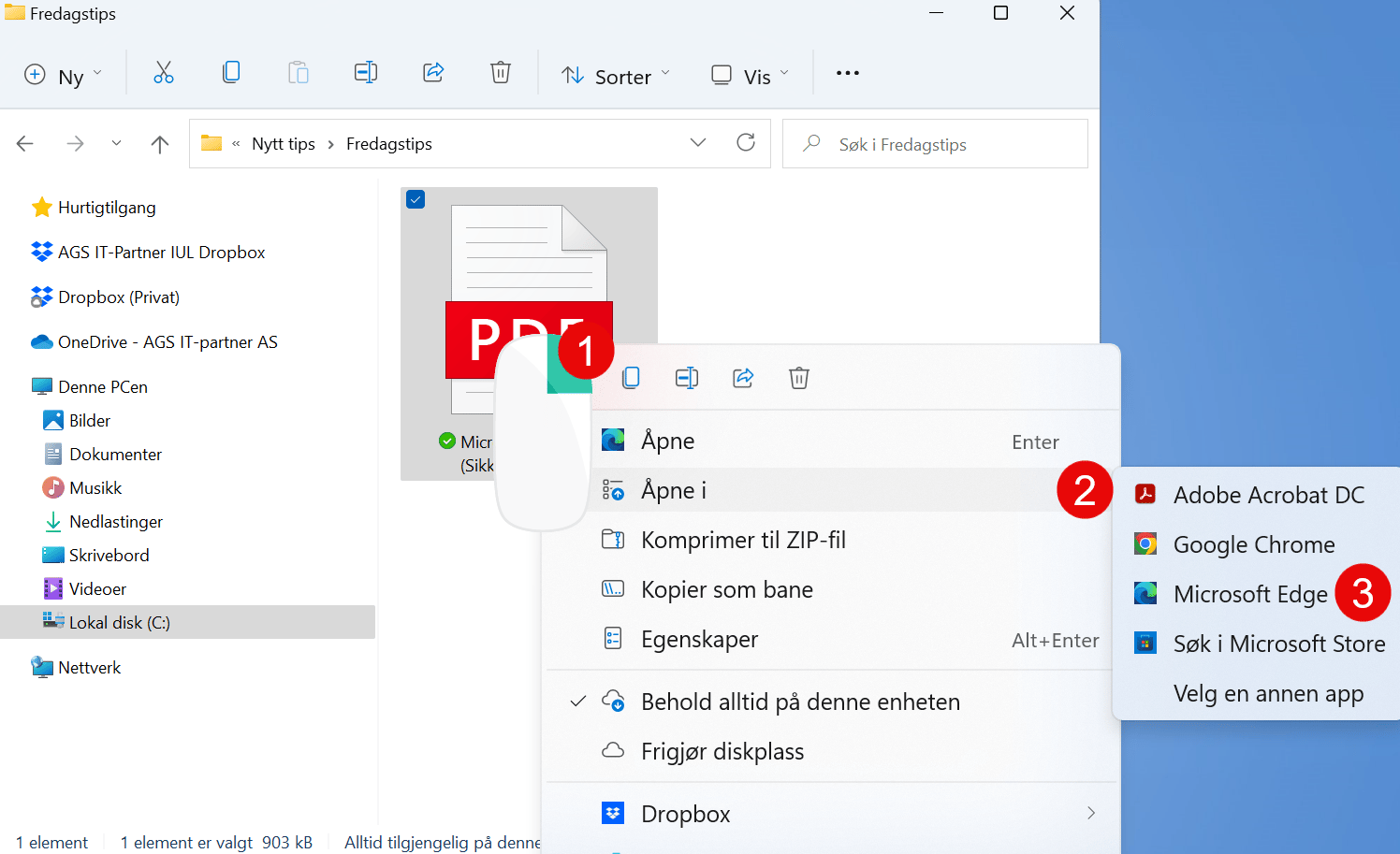
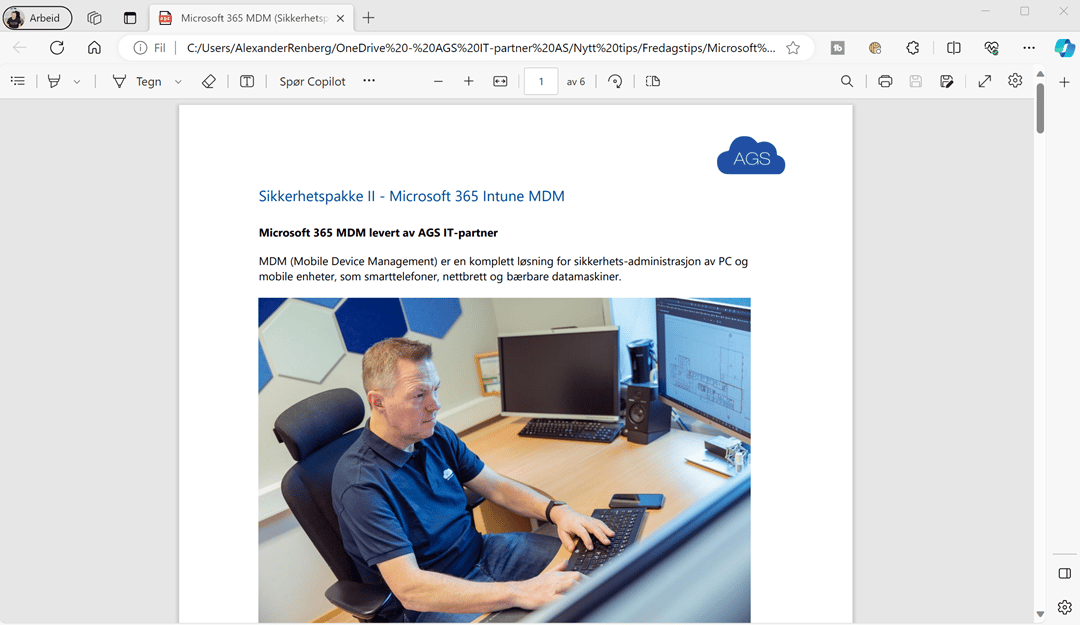
Lag sammendrag med Copilot
Nå når dokumentet ligger klart i Microsoft Edge er det bare å be Copilot om å gi deg et kort sammendrag av informasjonen i produktarket.
- Klikk her på Copilot ikonet som du finner øverst til høyre i Edge.
Skriv følgende inn i prompt vinduet. «Gi meg et sammendrag av de viktigste punktene i PDF dokumentet» - Avslutt med å klikke Send In
Og så er det bare å sitte å vente på at sammendraget dukker opp helt magisk.
Her kommer sammendraget helt automatisk
Jepp her kommer det. Som du kan se får du et kjapt et godt sammendrag på noen sekunder som gir deg en rask oppsummering av de viktigste punktene i dokumentet.
Tøft ikke sant
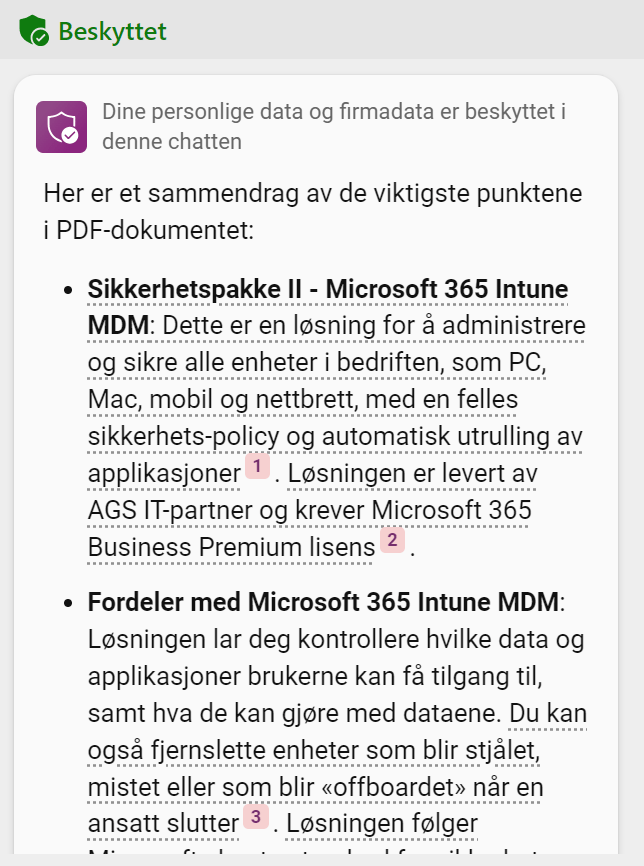
Klipp og lim
Når sammendraget er klart kan du klikke her på ikonet og kopiere ut informasjonen og lime din inn i f.eks. Word eller en e-post eller legge den i Teams slik at du kan dele innholdet med andre i bedriften.
Før muspekeren over resultatet så dukker denne lille menyen opp. Her velger du kopier knappen og limer teksten inn der du vil.
Smart ikke sant.
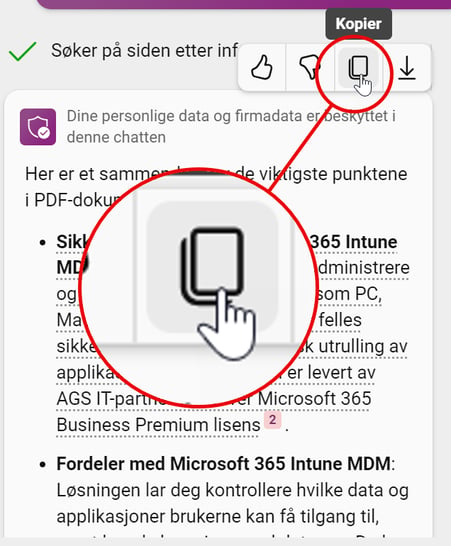
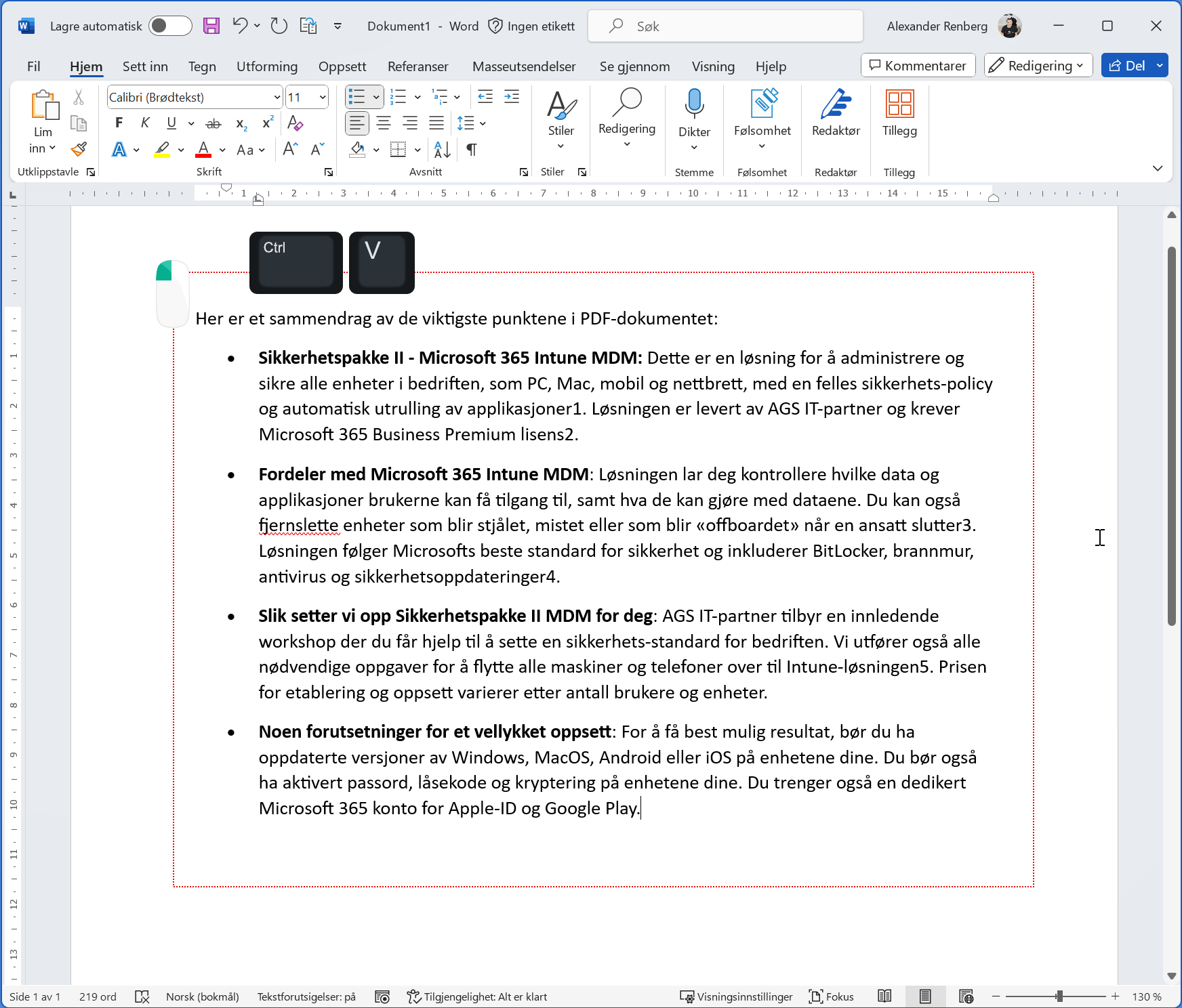
Bonustips!
Microsoft har bygget masse sikkerhet inn i Edge. Her kan du se en guide og gjennomgang av innstillingene i Edge som kan øke sikkerheten når du surfer på nettet.
- Sporingshindring. - velg hvor mye spor du ønsker å legge igjen på nettsteder som du besøker.
- Se hvordan du kan slette og fjerne nettleserlogg, informasjonskapsler og annen informasjon som er lagret automatisk når du lukker nettleseren.
- Hvordan du aktiverer det strengeste innstillingen fra Microsoft og får den beste sikkerheten når du surfer.
- Se hvordan du enkelt flytter favorittene dine fra Google Chrome til Microsoft Edge
- Se hvordan du kan få bedre ytelse på maskinen din med faner i hvilemodus.
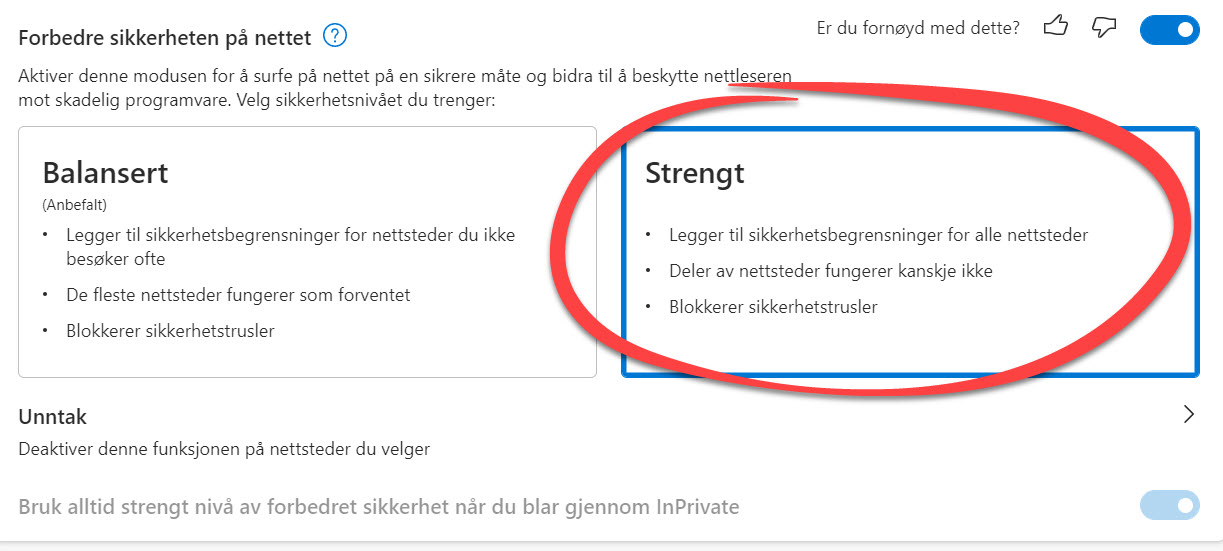
Få Microsoft 365 levert av AGS
AGS IT-partner har spisskompetanse i implementering og support av Microsoft 365. Vi hjelper deg med skreddersydde løsninger som kan øke produktiviteten og datasikkerheten i din organisasjon med de samme prisene som hos Microsoft.